win7无法访问win10电脑怎么办 win7系统访问不了win10电脑如何解决
更新时间:2023-05-18 10:45:36作者:qiaoyun
许多人为了方便传输文件或者互相访问,就会创建局域网,加入的计算机可以互相访问,但是近日有用户却遇到了win7无法访问win10电脑的情况,许多人不知道该怎么办,经过分下可能是win10系统共享设置没有设置好,接下来就给大家带来win7系统访问不了win10电脑的详细解决方法吧。
方法如下:
1、首先点击打开左下角开始菜单栏中的“设置”,进入windows设置。
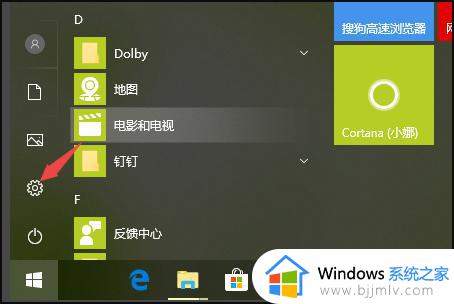
2、然后点击选择网络和Internet设置选项。
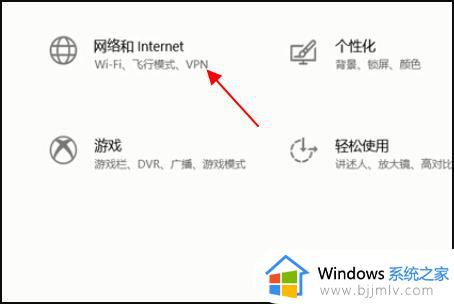
3、接下来在弹出来的界面中,点击选择更改连接属性。
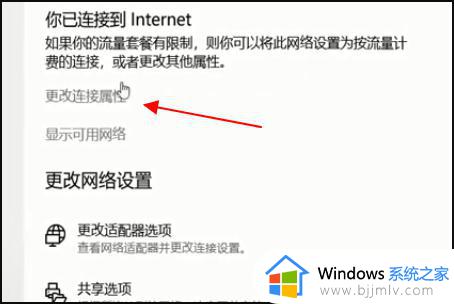
4、确保选择了专用网络,到此win10网络位置设置完成。
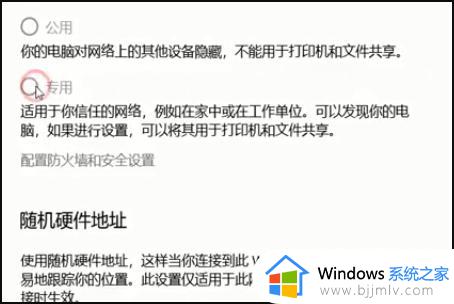
5、设置win10工作组,此电脑鼠标右键选择属性。
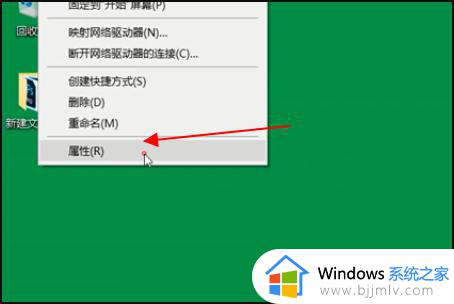
6、然后单击打开“更改设置”选项。
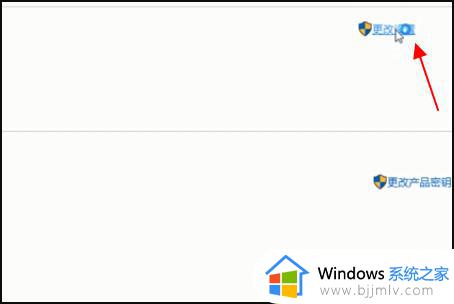
7、选择网络id,
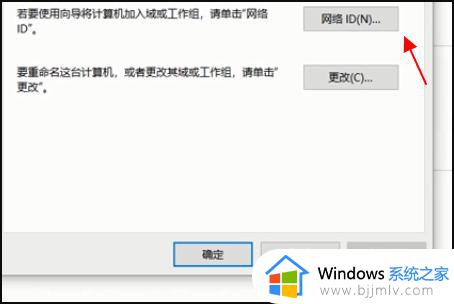
8、如果局域网内没有设置域,选择公司使用没有域的网络,
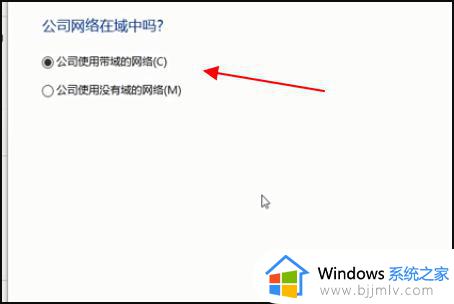
9、输入工作组的名称,需要共享的电脑必须保证工作组名称一致,重启电脑即可。
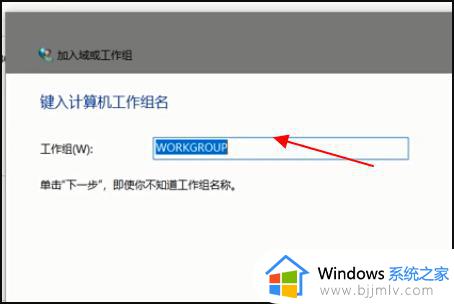
以上给大家介绍的就是win7无法访问win10电脑的详细解决方法,有遇到这样情况的用户们可以学习上面的方法步骤来进行解决,相信可以帮助到大家。
win7无法访问win10电脑怎么办 win7系统访问不了win10电脑如何解决相关教程
- win7发现不了win10电脑怎么办 win7无法访问win10电脑如何解决
- win7电脑访问不了共享文件夹怎么办 win7电脑无法访问共享文件夹如何解决
- win7共享无法访问怎么办 win7 无法访问共享文件夹如何解决
- win7internet访问上不了网怎么办 win7电脑无internet上不了网络如何解决
- win7访问win10共享打印机提示没有权限怎么回事 win7访问不了win10共享打印机没有访问权限如何处理
- win7无法访问指定路径怎么办 win7电脑提示访问不了指定路径如何处理
- win7显示ipv4无网络访问权限怎么办 win7电脑ipv4无网络访问权限如何解决
- win7共享磁盘后无权限访问怎么办 win7电脑磁盘共享没有权限访问如何解决
- win7无法访问指定设备路径或文件怎么回事 win7系统无法访问指定设备路径或文件如何解决
- win7无法访问win10的共享文件夹怎么办 win7不能访问win10共享文件将爱的解决方法
- win7系统如何设置开机问候语 win7电脑怎么设置开机问候语
- windows 7怎么升级为windows 11 win7如何升级到windows11系统
- 惠普电脑win10改win7 bios设置方法 hp电脑win10改win7怎么设置bios
- 惠普打印机win7驱动安装教程 win7惠普打印机驱动怎么安装
- 华为手机投屏到电脑win7的方法 华为手机怎么投屏到win7系统电脑上
- win7如何设置每天定时关机 win7设置每天定时关机命令方法
热门推荐
win7系统教程推荐
- 1 windows 7怎么升级为windows 11 win7如何升级到windows11系统
- 2 华为手机投屏到电脑win7的方法 华为手机怎么投屏到win7系统电脑上
- 3 win7如何更改文件类型 win7怎样更改文件类型
- 4 红色警戒win7黑屏怎么解决 win7红警进去黑屏的解决办法
- 5 win7如何查看剪贴板全部记录 win7怎么看剪贴板历史记录
- 6 win7开机蓝屏0x0000005a怎么办 win7蓝屏0x000000a5的解决方法
- 7 win7 msvcr110.dll丢失的解决方法 win7 msvcr110.dll丢失怎样修复
- 8 0x000003e3解决共享打印机win7的步骤 win7打印机共享错误0x000003e如何解决
- 9 win7没网如何安装网卡驱动 win7没有网络怎么安装网卡驱动
- 10 电脑怎么设置自动保存文件win7 win7电脑设置自动保存文档的方法
win7系统推荐
- 1 雨林木风ghost win7 64位优化稳定版下载v2024.07
- 2 惠普笔记本ghost win7 64位最新纯净版下载v2024.07
- 3 深度技术ghost win7 32位稳定精简版下载v2024.07
- 4 深度技术ghost win7 64位装机纯净版下载v2024.07
- 5 电脑公司ghost win7 64位中文专业版下载v2024.07
- 6 大地系统ghost win7 32位全新快速安装版下载v2024.07
- 7 电脑公司ghost win7 64位全新旗舰版下载v2024.07
- 8 雨林木风ghost win7 64位官网专业版下载v2024.06
- 9 深度技术ghost win7 32位万能纯净版下载v2024.06
- 10 联想笔记本ghost win7 32位永久免激活版下载v2024.06